电脑免安装软件怎么打开 免安装软件如何快速调用方法
更新时间:2024-03-26 08:51:05作者:yang
在我们日常生活中,使用电脑的频率越来越高,而在使用电脑过程中,安装软件是一个常见的操作,但是有些时候,我们可能只需要临时使用一些软件,不想进行繁琐的安装步骤。这时免安装软件就成了我们的选择。如何在电脑上打开免安装软件呢?如何快速调用这些软件?接下来我们就来了解一下。
具体步骤:
1.我们在使用电脑软件的时候,如果有用过便携免安装版的。一定会感觉到这种软件的便捷之处,但是如何快速调用这个软件同样是个问题。绿色便携版软件通常都有很多小文件,我们要点击其中的可运行文件才能打开。
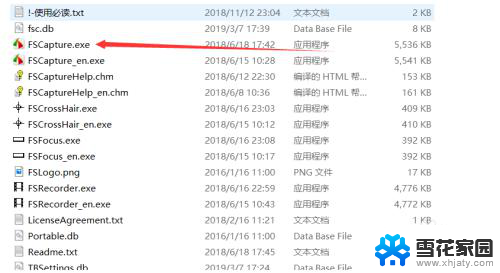
2.第一个方法,我们可以点击右键。发送到桌面快捷方式,这其实相当于在桌面上创建了一个快速打开的按钮。
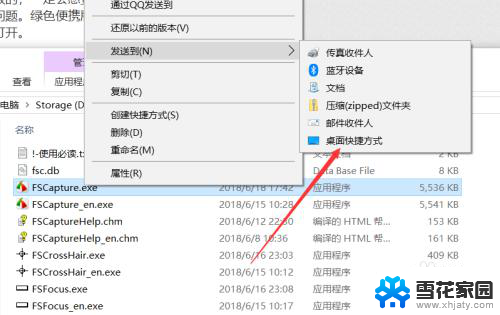
3.第二个方法,固定到开始屏幕。我个人比较推荐使用固定到开始屏幕。因为win10的开始屏幕空间比较大。
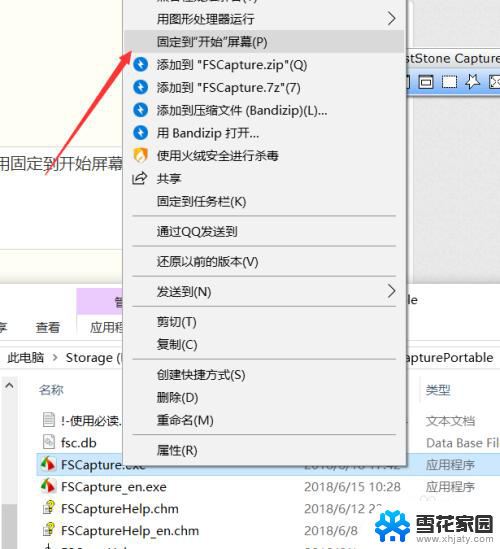
4.固定到开始屏幕之后,我们就可以每次只需要按一下win键就能快速调用。
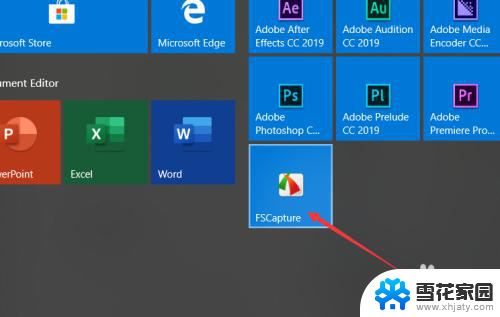
5.第三个方法,如果你喜欢在任务栏上的按钮,也可以把常用的免安装软件固定到任务栏上。这样,每次只需要点击一下任务栏上图标即可调用。但我个人比较喜欢清爽的任务栏。
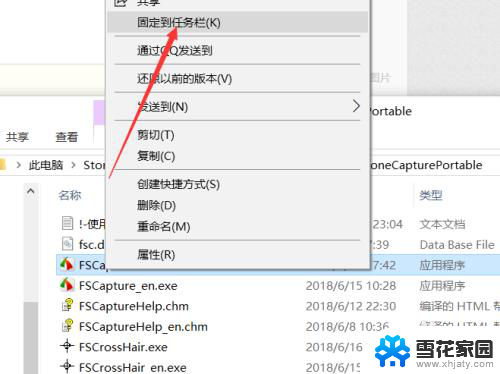
以上是电脑免安装软件的全部内容,如果有不清楚的用户,可以根据小编的方法来操作,希望能够帮助到大家。
电脑免安装软件怎么打开 免安装软件如何快速调用方法相关教程
-
 怎么安装电脑软件 新手电脑如何安装常用软件
怎么安装电脑软件 新手电脑如何安装常用软件2023-12-24
-
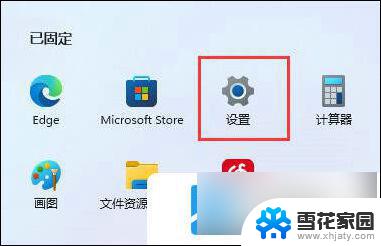 win11电脑怎么更改软件安装路径 Win11软件安装位置修改方法
win11电脑怎么更改软件安装路径 Win11软件安装位置修改方法2024-10-17
-
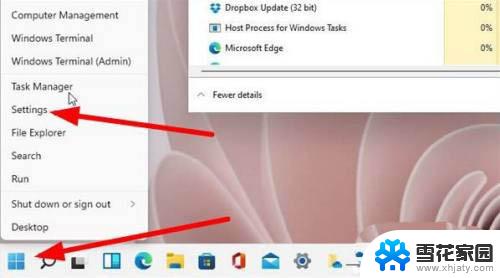 windows11如何安装软件 Win11允许安装软件的设置方法
windows11如何安装软件 Win11允许安装软件的设置方法2024-06-08
-
 电脑安装cad软件怎么安装 CAD软件安装步骤
电脑安装cad软件怎么安装 CAD软件安装步骤2024-07-30
- windows11安装软件显示阻止安装 Windows11安装软件无法运行怎么办
- windows10无法安装软件怎么办 电脑安装软件失败怎么办
- 华为笔记本无法安装软件 电脑为什么无法安装软件
- 电脑软件可以安装到d盘吗 如何让软件默认安装在D盘
- 压缩好的文件怎么安装 如何使用压缩包安装软件
- 电脑上怎么安装手机app软件 电脑如何给手机安装apk文件
- 光盘win7系统安装 Win7系统安装图文教程
- iso安装win10系统 iso文件安装系统方法
- win10家庭版怎么下载软件 Win10安装软件步骤
- win11usb经常无法识别 Win11系统安装U盘无法识别解决方法
- 32位系统win10 win10系统32位和64位安装要求区别
- 光盘装系统w7 Win7系统光盘安装教程详解
系统安装教程推荐